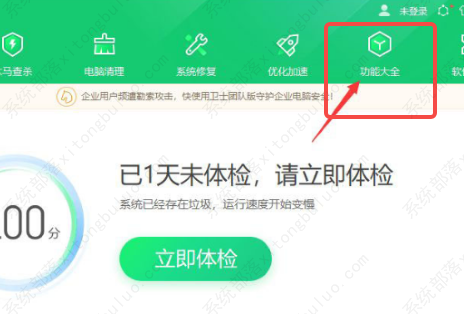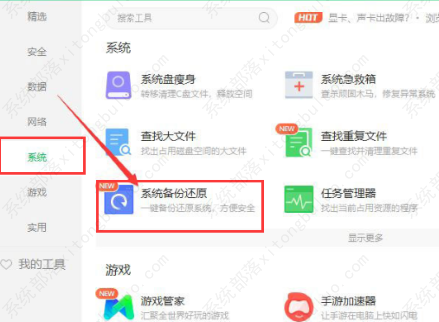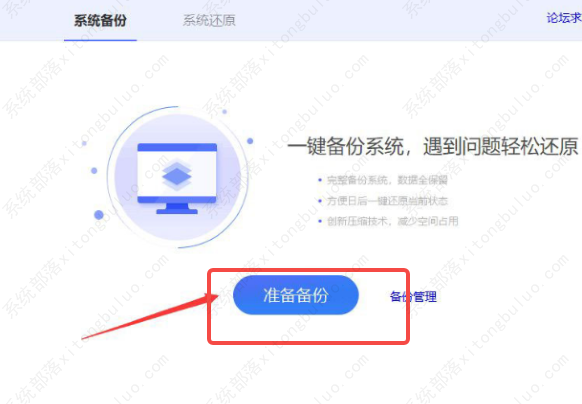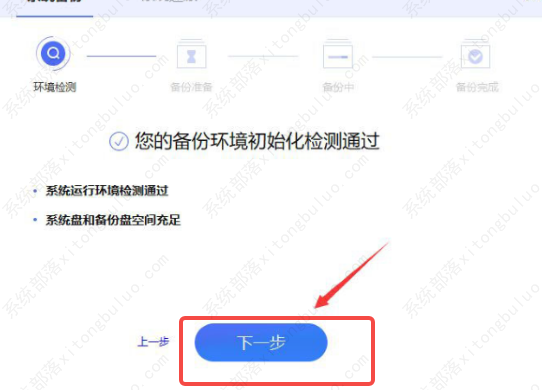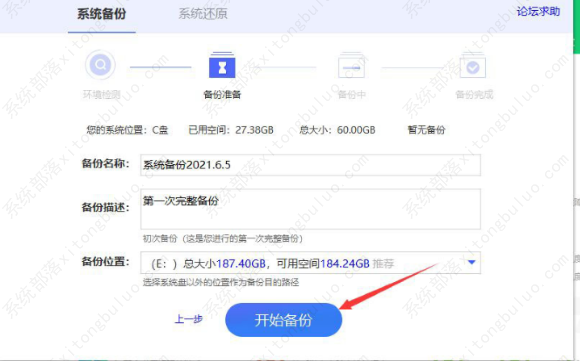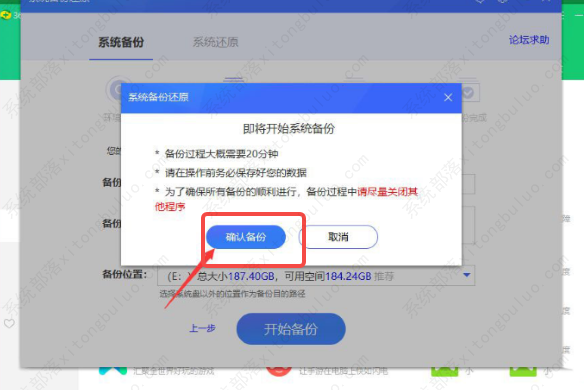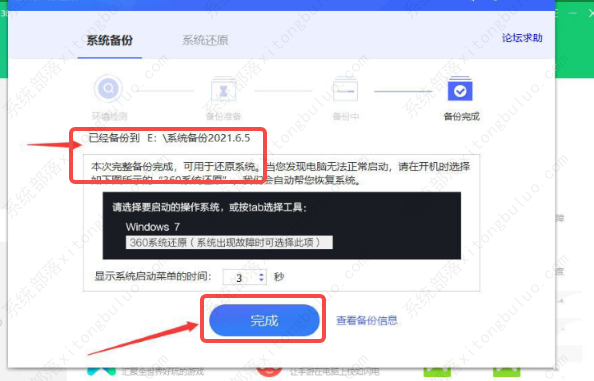360安全卫士怎样进行系统备份?360安全卫士进行系统备份步骤教程
360安全卫士除了可以帮助我们对电脑杀毒,里面还有系统备份功能,使用的过程中如果我们需要进行系统备份就可以直接在360安全卫士中进行备份,那么我们应该怎么操作呢?下面就为大家介绍详细的操作教程,感兴趣的用户一起来看看吧。
360安全卫士进行系统备份步骤教程
1、打开软件,点击上方菜单栏中的“功能大全”选项,如图所示。
2、进入新界面后,点击左侧中的“系统”选项,再点击右侧中的“系统备份还原”选项,如图所示。
3、接着点击“准备备份”选项,如图所示。
4、等待系统完成环境检测,点击下一步,如图所示。
5、选择一个合适的备份保存位置的磁盘,点击“开始备份”,如图所示。
6、然后点击提示窗口中的“确认备份”选项,如图所示。
7、最后就等待备份文件生成,即可完成备份,如图所示。
相关文章
- 电脑管家好还是360安全卫士好?
- 360安全卫士怎样关闭360文档保护?
- 360安全卫士恢复系统配置服务禁用教程
- 360安全卫士异常感知系统功能关闭教程
- 360安全卫士关闭主动防御的步骤教程
- 360安全卫士打开摄像头防护的步骤教程
- 360安全卫士拦截广告弹窗教程
- 360安全卫士恢复删除文件操作步骤教程
- 360安全卫士如何开启青少年模式?360安全卫士青少年模式在哪里打开
- 360安全卫士补丁下载安装顺序如何设置的?360安全卫士补丁安装教程
- 360安全卫士自动升级在哪里关闭?360安全卫士如何取消自动升级设置
- 360安全卫士怎么设置开机启动项?360安全卫士开机启动项设置方法
- 360安全卫士如何打开加速球功能?360安全卫士加速球怎么弄到桌面
- 360安全卫士如何关闭软件管家升级提醒功能?
- u盘删除的文件如何恢复 360安全卫士恢复u盘删除文件方法
- 360安全卫士如何管理开机启动项?
相关推荐
-
360安全卫士 V13.1.0.1224 电脑版

360安全卫士是国内最流行的安全软件之一。当前版本的360安全卫士界面设计更加简洁大方,电脑体验一键优化,实用工具更多更全,木马病毒难逃法眼,帮助你做真正的安全行家。
-
360安全卫士 V13.0.0.2088 正式版

360安全卫士是国内用户量最大的系统安全辅助工具,360安全卫士拥有查杀木马、清理恶意软件、保护隐私、免费杀毒、修复系统漏洞和管理应用等功能,其简洁的界面,让用户使用的时候能快速找到自己所需的功能,并且使用操作上面也非常简便,只需要点击后软件就
-
360安全卫士极速版 V15.0.0.1033 Beta 纯净版

360安全卫士极速版官方纯净版是一款功能全面的电脑安全管理软件,极速版主打永久免费、无弹窗广告和持续提升安全能力等功能,360安全卫士极速版更好的保护你的电脑安全,快来下载吧。
-
360安全卫士 V13.0.0.2083 正式版

360安全卫士官方正式版是款非常受欢迎的上网必备安全软件,支持杀木马、防盗号、保护网银和游戏帐号等功能,非常全面,能够满足用户的日常需求,软件的界面简洁,功能强大,采用了云安全技术,帮助用户更好地管理,有需要的快来下载体验吧。
-
360安全卫士 V13.0.0.2082 正式版

360安全卫士电脑版是一款由奇虎360公司推出的免费的安全防护软件,拥有电脑清理、木马查杀、电脑优化和漏洞修复等几大重要功能,同时还支持保护电脑网购行为以及时刻防范欺诈网站,需要的快来下载吧。
-
360安全卫士极速版 V15.0.0.1031 Beta 纯净版

360安全卫士极速版是一款由奇虎360公司推出的免费的安全防护软件,“极速版”主打“永久免费、无弹窗广告”,聚焦简单操作与纯净视觉体验,是360安全卫士的一次革新。主要针对央视曝近半PC软件存在网络弹窗的问题,目前360 安全卫士极速版官方安装包上线。